2小时重温HTML+CSS
温故而知新,可以为师矣 --孔子
虽然每天都在编写代码,但是温习一些基础还是有好处的,就像上面孔子说的那句话,哈哈。那今天晚上就抽出了点时间把HTML和CSS重新复习了一遍,以慕课网为辅助工具,简单的整理了一下重要的干货知识点。
1.继承
有一些css样式是不具有继承性:如border;
2.css优先级
当多重样式作用于同一HTML时,采用权值来判断,相同权值时才看先后顺序,
段前缩进:text-indent:2em; 中文字,字母间距:letter-spacing:20px;英文单词间距:word-spacing:20px;
3.常用内联块状元素
常用的内联块状元素有:img,input
4.网页布局模型
在网页中,元素有三种布局模型:1、流动模型(Flow),2、浮动模型 (Float)3、层模型(Layer)
5.流动模型
先来说一说流动模型,流动(Flow)是默认的网页布局模式。也就是说网页在默认状态下的 HTML 网页元素都是根据流动模型来分布网页内容的。流动布局模型具有2个比较典型的特征:第一点,块状元素都会在所处的包含元素内自上而下按顺序垂直延伸分布,因为在默认状态下,块状元素的宽度都为100%。实际上,块状元素都会以行的形式占据位置.第二点,在流动模型下,内联元素都会在所处的包含元素内从左到右水平分布显示。(内联元素可不像块状元素这么霸道独占一行)
6.浮动模型
如果现在我们想让两个块状元素并排显示,怎么办呢?不要着急,设置元素浮动就可以实现这一愿望。任何元素在默认情况下是不能浮动的,但可以用 CSS 定义为浮动。
7.层布局模型
层布局模型就像是图像软件PhotoShop中非常流行的图层编辑功能一样,每个图层能够精确定位操作,但在网页设计领域,由于网页大小的活动性,层布局没能受到热捧。但是在网页上局部使用层布局还是有其方便之处的。下面我们来学习一下html中的层布局。如何让html元素在网页中精确定位,就像图像软件PhotoShop中的图层一样可以对每个图层能够精确定位操作。CSS定义了一组定位(positioning)属性来支持层布局模型。
层模型有三种形式:
1、绝对定位(position: absolute) 个人理解:相对于最近的父元素的定位
2、相对定位(position: relative) 个人理解:相对于元素没有定位时的正常位置
3、固定定位(position: fixed) 个人理解:相对于浏览器窗口的定位
8.层模型–绝对定位
如果想为元素设置层模型中的绝对定位,需要设置position:absolute(表示绝对定位),这条语句的作用将元素从文档流中拖出来,然后使用left、right、top、bottom属性相对于其最接近的一个具有定位属性的父包含块进行绝对定位。如果不存在这样的包含块,则相对于body元素,即相对于浏览器窗口。
9.层模型–相对定位
如果想为元素设置层模型中的相对定位,需要设置position:relative(表示相对定位),它通过left、right、top、bottom属性确定元素在正常文档流中的偏移位置。相对定位完成的过程是首先按static(float)方式生成一个元素(并且元素像层一样浮动了起来),然后相对于以前的位置移动,移动的方向和幅度由left、right、top、bottom属性确定,偏移前的位置保留不动。
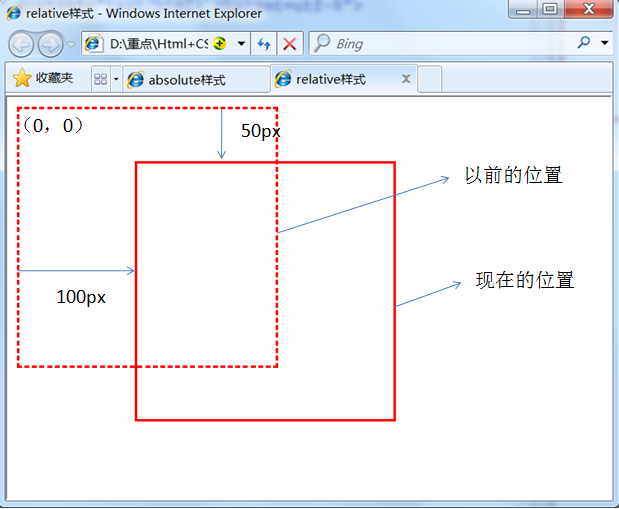
什么叫做“偏移前的位置保留不动”呢?大家可以做一个实验,在右侧代码编辑器的19行div标签的后面加入一个span标签,在标并在span标签中写入一些文字。如下代码:
<body>
<div id="div1"></div><span>偏移前的位置还保留不动,覆盖不了前面的div没有偏移前的位置</span>
</body>
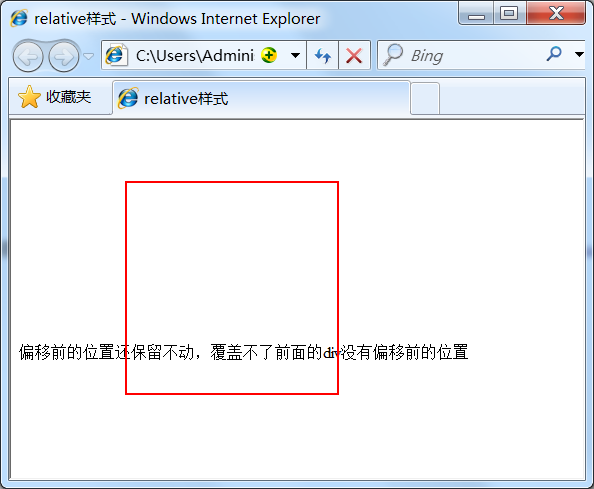
从效果图中可以明显的看出,虽然div元素相对于以前的位置产生了偏移,但是div元素以前的位置还是保留着,所以后面的span元素是显示在了div元素以前位置的后面。
10.层模型–固定定位
本身不占用文档流位置,相对于浏览器窗口的定位,和background-attachment:fixed属性(设置背景图片固定)功能相同;
11.Absolute和Relative的结合
使用position:absolute可以实现被设置元素相对于浏览器(body)设置定位以后,大家有没有想过可不可以相对于其它元素进行定位呢?答案是肯定的,当然可以。使用position:relative来帮忙,但是必须遵守下面规范:
1、参照定位的元素必须是相对定位元素的前辈元素:
<div id="box1"><!--参照定位的元素-->
<div id="box2">相对参照元素进行定位</div><!--相对定位元素-->
</div>
2、参照定位的元素必须加入position:relative;
#box1{
width:200px;
height:200px;
position:relative;
}
3、定位元素加入position:absolute,便可以使用top、bottom、left、right来进行偏移定位了。
#box2{
position:absolute;
top:20px;
left:30px;
}
这样box2就可以相对于父元素box1定位了(这里注意参照物就可以不是浏览器了,而可以自由设置了)。
12.字体样式
针对设置字体样式的缩写形式时你至少要指定 font-size 和 font-family 属性,其他的属性(如 font-weight、font-style、font-variant、line-height)如未指定将自动使用默认值。
在缩写时 font-size 与 line-height 中间要加入“/”斜扛。
一般情况下因为对于中文网站,英文还是比较少的,所以下面缩写代码比较常用
body{
font:12px/1.5em "宋体",sans-serif;
}
只是有字号、行间距、中文字体、英文字体设置。
13.配色表参考
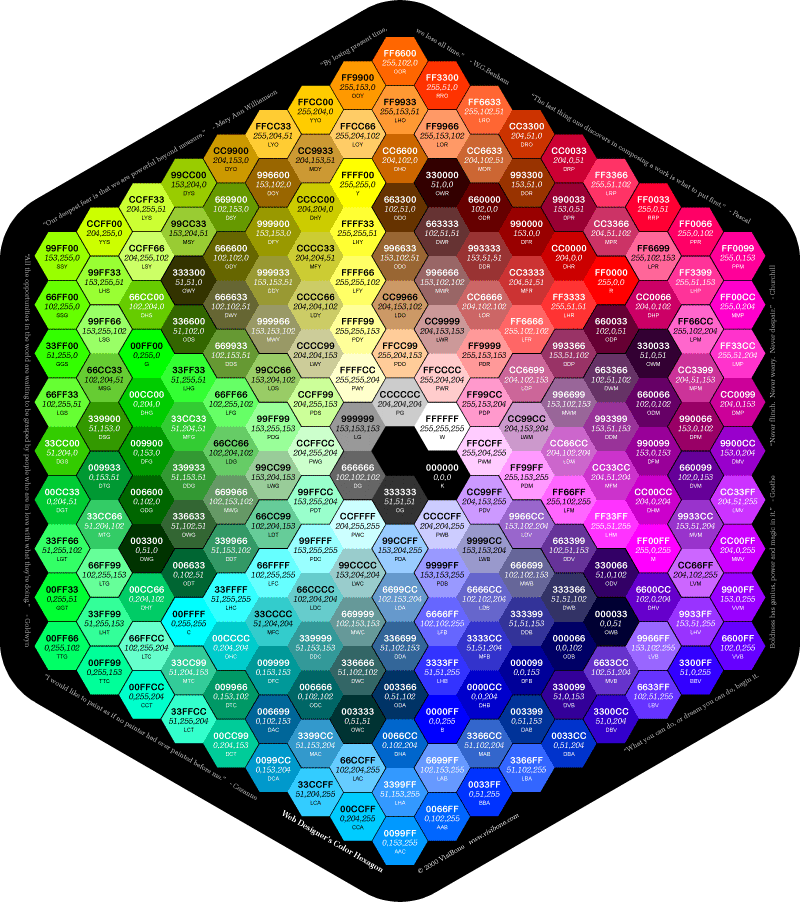
14.长度单位
长度单位总结一下,目前比较常用到px(像素)、em、% 百分比,要注意其实这三种单位都是相对单位。
1、像素
像素为什么是相对单位呢?因为像素指的是显示器上的小点(CSS规范中假设“90像素=1英寸”)。实际情况是浏览器会使用显示器的实际像素值有关,在目前大多数的设计者都倾向于使用像素(px)作为单位。
2、em
就是本元素给定字体的 font-size 值,如果元素的 font-size 为 14px ,那么 1em = 14px;如果 font-size 为 18px,那么 1em = 18px。如下代码
p{font-size:12px;text-indent:2em;}
上面代码就是可以实现段落首行缩进 24px(也就是两个字体大小的距离)。
下面注意一个特殊情况:
但当给 font-size 设置单位为 em 时,此时计算的标准以 p 的父元素的 font-size 为基础。如下代码:
html:
<p>以这个<span>例子</span>为例。</p>
css:
p{font-size:14px}
span{font-size:0.8em;}
结果 span 中的字体“例子”字体大小就为 11.2px(14 * 0.8 = 11.2px)。
3、百分比
p{font-size:12px;line-height:130%}
设置行高(行间距)为字体的130%(12 * 1.3 = 15.6px)。
15.水平居中
1.行内元素
行内元素直接设置其父元素text-align:center
2.块状元素
a.定宽块状元素
满足定宽和块状两个条件的元素是可以通过设置“左右margin”值为“auto”来实现居中的。
margin:0 auto;
b.不定宽块状元素
不定宽度的块状元素有三种方法居中(这三种方法目前使用的都很多):
1)加入 table 标签
2)设置 display: inline 方法:与第一种类似,显示类型设为 行内元素,进行不定宽元素的属性设置
3)设置 position:relative 和 left:50%:利用 相对定位 的方式,将元素向左偏移 50% ,即达到居中的目的
1).加入 table 标签
为什么选择方法一加入table标签? 是利用table标签的长度自适应性—即不定义其长度也不默认父元素body的长度(table其长度根据其内文本长度决定),因此可以看做一个定宽度块元素,然后再利用定宽度块状居中的margin的方法,使其水平居中。
第一步:为需要设置的居中的元素外面加入一个 table 标签 ( 包括 、、 )。
第二步:为这个 table 设置“左右 margin 居中”(这个和定宽块状元素的方法一样)。
html代码:
<div>
<table>
<tbody>
<tr><td>
<ul>
<li>我是第一行文本</li>
<li>我是第二行文本</li>
<li>我是第三行文本</li>
</ul>
</td></tr>
</tbody>
</table>
</div>
css代码:
<style>
table{
border:1px solid;
margin:0 auto;
}
</style>
2)设置 display: inline 方法
改变块级元素的 display 为 inline 类型(设置为 行内元素 显示),然后使用 text-align:center 来实现居中效果
html代码:
<body>
<div class="container">
<ul>
<li><a href="#">1</a></li>
<li><a href="#">2</a></li>
<li><a href="#">3</a></li>
</ul>
</div>
</body>
css代码:
<style>
.container{
text-align:center;
}
/* margin:0;padding:0(消除文本与div边框之间的间隙)*/
.container ul{
list-style:none;
margin:0;
padding:0;
display:inline;
}
/* margin-right:8px(设置li文本之间的间隔)*/
.container li{
margin-right:8px;
display:inline;
}
</style>
这种方法相比第一种方法的优势是不用增加无语义标签,但也存在着一些问题:它将块状元素的 display 类型改为 inline,变成了行内元素,所以少了一些功能,比如设定长度值。
3)设置 position:relative 和 left:50%:利用 相对定位 的方式,将元素向左偏移 50% ,即达到居中的目的
方法三:通过给父元素设置 float,然后给父元素设置 position:relative 和 left:50%,子元素设置 position:relative 和 left: -50% 来实现水平居中。
html代码:
<body>
<div class="container">
<div class="section">居中显示部分</div>
</div>
</body>
css代码:
<style>
.container {
float:left;
position:relative;
left:50%;
}
.section {
background:#ccc;
position:relative;
left:-50%;
}
</style>
这三种方法使用得都非常广泛,各有优缺点,具体选用哪种方法,可以视具体情况而定。
16.垂直居中
1.单行文本
父元素高度确定的单行文本的竖直居中的方法是通过设置父元素的 height 和 line-height 高度一致来实现的
html代码:
<div class="container">
Hello,Jasonccj!
</div>
css代码:
<style>
.container{
height:100px;
line-height:100px;
background:#999;
}
</style>
这种文字行高与块高一致带来了一个弊端:当文字内容的长度大于块的宽时,就有内容脱离了块。
2.多行文本
a.方法一:
使用插入 table (包括tbody、tr、td)标签,同时设置 vertical-align:middle。
css 中有一个用于竖直居中的属性 vertical-align,在父元素设置此样式时,会对inline-block类型的子元素都有用.
html代码:
<body>
<table><tbody><tr><td class="wrap">
<div>
<p>居中的内容</p>
</div>
</td></tr></tbody></table>
</body>
css代码:
<style>
table td{height:500px;background:#ccc}
</style>
因为 td 标签默认情况下就默认设置了 vertical-align 为 middle,所以我们不需要显式地设置了。
b.方法二:
在 chrome、firefox 及 IE8 以上的浏览器下可以设置块级元素的 display 为 table-cell(设置为表格单元显示),激活 vertical-align 属性,但注意 IE6、7 并不支持这个样式, 兼容性比较差。
html代码:
<div class="container">
<div>
<p>居中部分</p>
</div>
</div>
css代码:
<style>
.container{
height:300px;
background:#ccc;
display:table-cell;
vertical-align:middle;
}
</style>
这种方法的好处是不用添加多余的无意义的标签,但缺点是不兼容IE6,7
17.隐性改变display类型
当为元素(不论之前是什么类型元素,display:none 除外)设置以下 2 个句之一:
- position : absolute
- float : left 或 float:right
元素的display显示类型就会自动变为以 display:inline-block(块状元素)的方式显示,当然就可以设置元素的 width 和 height 了,且默认宽度不占满父元素。
html代码:
<div class="container">
<a href="#" title="">我们知道a标签是行内元素,现在为该标签设置宽度了.</a>
</div>
css代码:
<style>
.container a{
position:absolute;
width:200px;
background:#ccc;
}
</style>
写在最后
共同学习,写下你的评论
评论加载中...
作者其他优质文章





